Co vědět
- WhatsApp v počítači je k dispozici na webu nebo pomocí aplikace pro Windows nebo macOS.
- WhatsApp můžete synchronizovat v počítači s mobilním zařízením, pokud jsou připojeny ke stejné síti Wi-Fi.
- Některé možnosti jsou omezeny na WhatsApp v počítači nebo z webového rozhraní.
K dispozici je bezplatný webový klient, který umožňuje přístup k WhatsApp v počítači z webového prohlížeče. K dispozici je také samostatný desktopový klient WhatsApp pro Windows a Mac.
Pokyny v tomto článku se vztahují na WhatsApp Web a WhatsApp Desktop dostupné pro Mac OS X 10.9 a vyšší a Windows 8 a novější.
WhatsApp Web Vs. WhatsApp Desktop
WhatsApp Desktop je robustní program určený pro uživatele zvyklé používat WhatsApp. Podporuje klávesové zkratky při chatování a oznámení lze odesílat přímo na plochu.
WhatsApp Web je jednodušší, pokud jste v programu noví. Jediné, co musíte udělat, je přihlásit se na web WhatsApp z libovolného prohlížeče. Vaše zprávy se okamžitě zobrazí bez ohledu na to, jaký počítač používáte, kde se nachází a zda je veřejný nebo soukromý. Obě verze aplikace WhatsApp vám umožňují posílat obrázky a další typy souborů, stejně jako mobilní verze.
WhatsApp může ubytovat až 8 uživatelů. Pokud potřebujete zahrnout více lidí, podívejte se na Zoom, který zvládne až 1,000 účastníků najednou. Skype má limit pro 50 osob, Google Hangouts umožňuje až 10 (nebo 25, pokud jste placeným firemním uživatelem) a Facebook Rooms umožňuje 50 lidí najednou. Žádný z těchto konkurentů však nenabízí šifrování typu end-to-end jako WhatsApp.
Jak používat WhatsApp z počítače
Pokud nemáte mobilní aplikaci, stáhněte si ji do telefonu před nastavením WhatsApp v počítači. Jakmile to uděláte, navštivte web WhatsApp nebo si stáhněte program pro stolní počítače ze stránky pro stahování WhatsApp. Ve verzi pro stolní počítače vyberte odkaz ke stažení, který odpovídá operačnímu systému vašeho počítače (Windows nebo Mac).
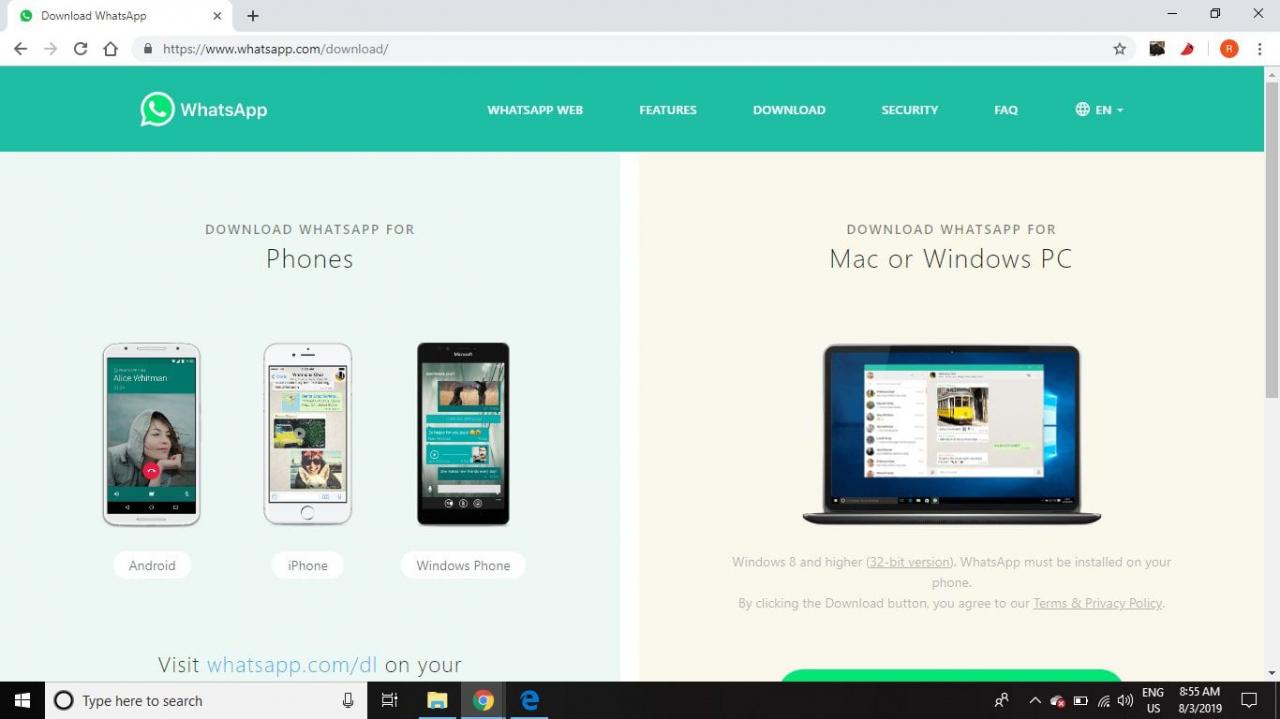
Po otevření je proces nastavení desktopového programu WhatsApp a rozhraní webového klienta stejný:
-
OTEVŘENO WhatsApp V telefonu.
-
Klepněte na Rozhovory kartu a potom klepněte na tři svislé tečky otevřete rozevírací nabídku.
-
Využít Web WhatsApp.
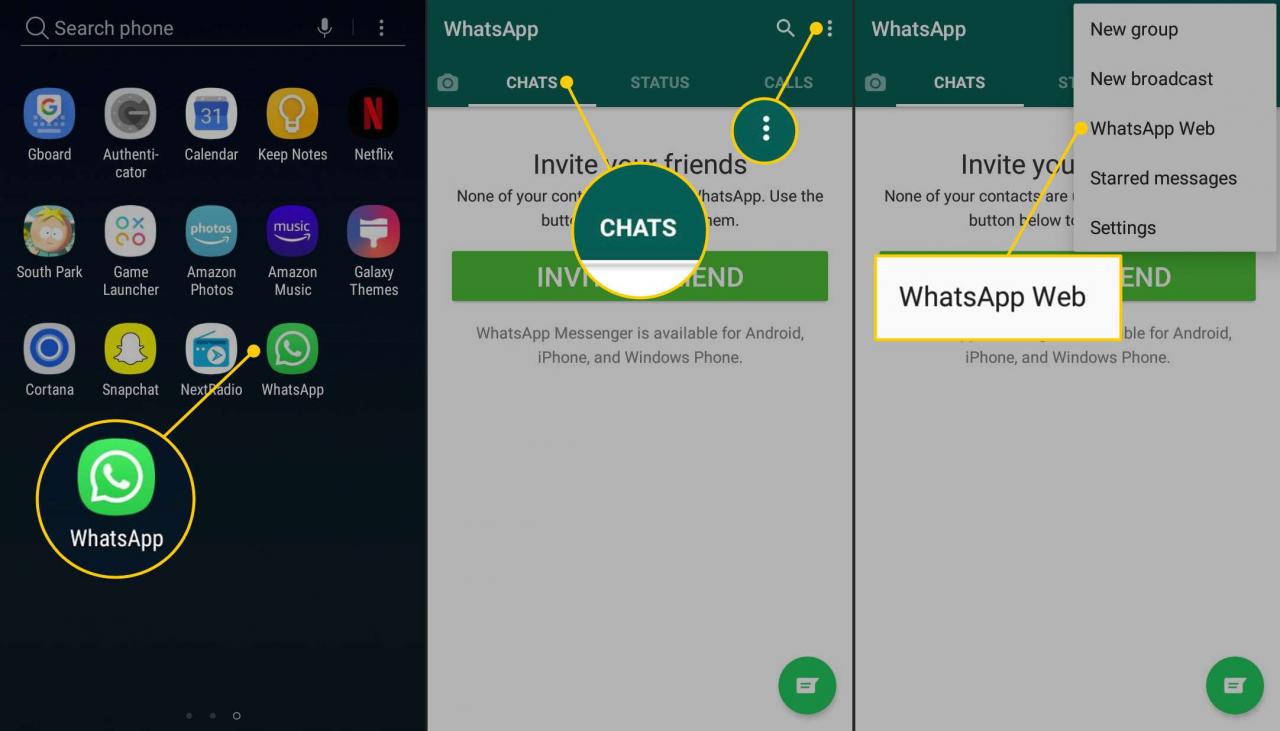
-
Podržte telefon na obrazovce počítače a naskenujte QR kód zobrazený na počítači nebo webovém klientovi.
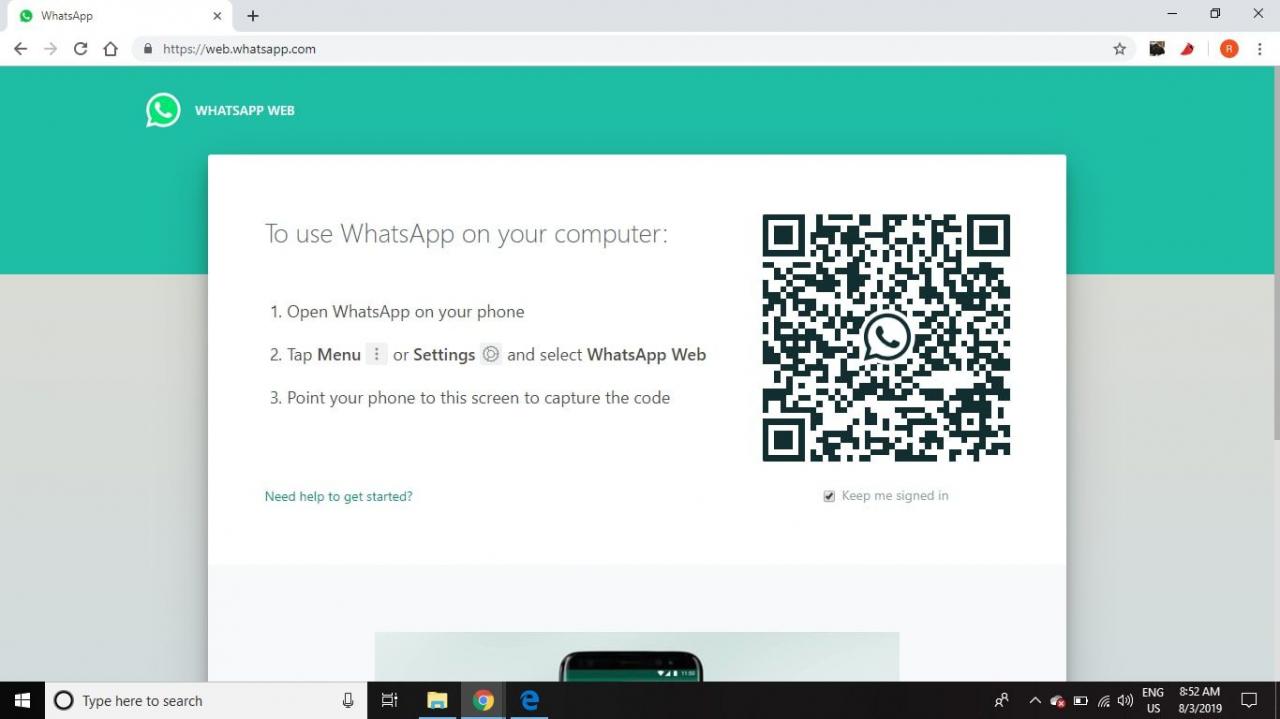
-
Klient WhatsApp se okamžitě otevře a zobrazí zprávy, které máte v telefonu. Zavřete WhatsApp v telefonu a použijte jej z počítače.

Váš telefon musí zůstat připojený k internetu, když používáte webového klienta WhatsApp. Aplikace se synchronizuje přímo s vaším mobilním zařízením, takže je nutné připojení Wi-Fi, aby se zabránilo poplatkům za data.
WhatsApp Desktop a webové funkce
Webové a desktopové verze aplikace WhatsApp vám umožňují procházet na pevném disku fotografie, videa a dokumenty, které můžete odeslat prostřednictvím rozhraní chatu. Pokud má váš počítač webovou kameru, můžete k ní přistupovat přímo v rozhraní a pořídit fotografii, kterou můžete odeslat v chatu. Vybrat kancelářská svorka v pravém horním rohu okna chatu zobrazíte rozevírací nabídku.
Další funkcí jedinečnou pro WhatsApp Desktop jsou hlasové zprávy. Spusťte nahrávání výběrem mikrofonu v pravém dolním rohu rozhraní.
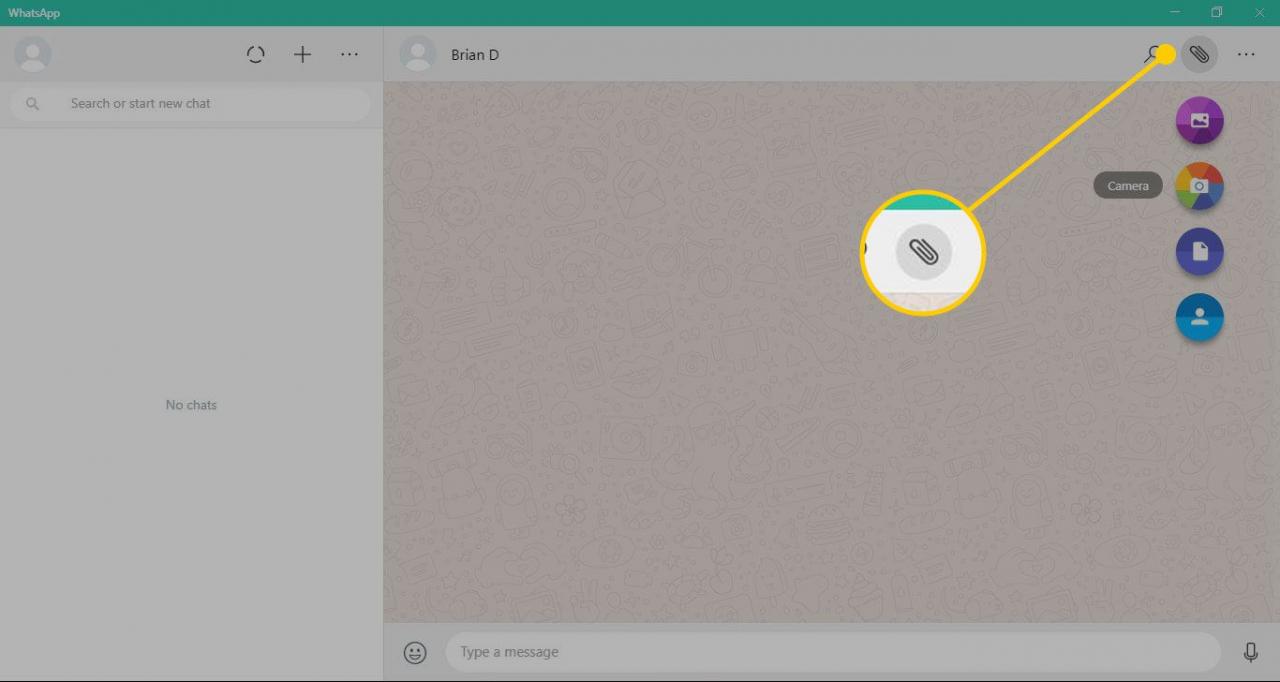
Omezení WhatsApp Desktop a Web
Několik funkcí WhatsApp, které jsou k dispozici v mobilním zařízení, není v počítači k dispozici. Například verze pro stolní počítače nemá možnost pozvat lidi z vašeho adresáře, aby se připojili k WhatsApp. Kromě toho nemůžete sdílet svou polohu ani mapu.
Můžete také kdykoli otevřít WhatsApp Web nebo WhatsApp Desktop, ale jejich automatické otevření vypne program, který se aktuálně nepoužívá.
